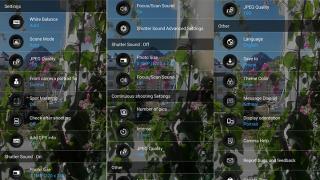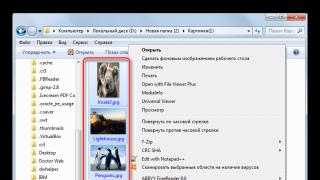Për shkak të ruajtjes së vazhdueshme të fotove, muzikës dhe videove të reja të kapura, nuk kishte hapësirë të mjaftueshme në hard diskun 250 GB, i quajtur gjithashtu hard disk, i instaluar në laptopin tim Samsung-R719. U ngrit pyetja e zgjedhjes së një hard disk të ri me një kapacitet më të madh për ta zëvendësuar atë.
Një pyetje tjetër në lidhje me zgjedhjen e një hard disk të ri mund të lindë nëse ai dështon për shkak të plakjes, veshjes magnetike të aplikuar në disqe ose dështimit të bordit elektronik. Qendrat e shërbimit nuk riparojnë hard disqet.

Një HDD (Hard Disk Drive) ose analogu i tij modern, një SSD (Solid State Drives) në një kompjuter ose laptop është projektuar për regjistrimin, ruajtjen dhe leximin e informacionit. Pa një pajisje për ruajtjen e informacionit, çdo produkt kompjuterik nuk do të jetë në gjendje të funksionojë plotësisht.
Zgjedhja e një HDD për një laptop
Për të zgjedhur hard diskun e duhur për një laptop, së pari duhet të vendosni për karakteristikat e tij themelore teknike, të tilla si:
- Kapaciteti i diskut të ngurtë;
- Mënyra e ruajtjes së informacionit (HDD ose SSD);
- Lloji i lidhësit (ndërfaqes) me të cilin hard disku është i lidhur me laptopin;
- Faktori i formës (përmasat gjeometrike).
Sipas kapacitetit të memories
Aktualisht, vetëm disqet e ngurtë me një kapacitet prej 500 GB ose më shumë janë të disponueshme në treg për ruajtjen e të dhënave të informacionit. Kjo sasi hard drive në kompjuterin tuaj do të jetë e mjaftueshme për të instaluar të gjithë softuerin e nevojshëm, për të ruajtur fotot, muzikën dhe videot tuaja. Nëse keni nevojë të mbani një arkiv filmash, do t'ju duhet një hard disk me një kapacitet 1 TB ose më shumë. Kur zgjidhni një hard disk, mbani në mend se jo të gjitha pllakat amë mbështesin disqe më të mëdhenj se 2 TB.
Mos u habitni nëse një hard disk i instaluar në një kompjuter, për shembull, me një kapacitet prej 1 TB, kur testohet, ka një kapacitet prej 0,93 TB. Fakti është se kompjuteri përpunon informacionin në sistemin binar, në të cilin 1 GB = 1024 MB, dhe prodhuesit tregojnë vëllimin e hard drive në sistemin dhjetor (gjë që nuk është e vërtetë), duke marrë parasysh se 1 TB = 1000 GB. Një lloj teknikë marketingu që mashtron konsumatorët. Përveç kësaj, një pjesë e memories së hard drive përdoret nga sistemi kompjuterik për të ruajtur informacionin e shërbimit.
Me metodën e ruajtjes së informacionit
Kohët e fundit, një lloj i ri i hard drive është shfaqur në treg dhe po bëhet i njohur, në të cilin informacioni nuk ruhet në disqe magnetike, por duke përdorur mikroqarqe që përdoren gjerësisht në disqet flash të lidhur me një port USB. Disqet e tillë quhen disqe të gjendjes së ngurtë dhe shkurtimisht emërtohen SSD (Solid State Drive). Për shkak të mungesës së përbërësve mekanikë, disqet SSD në gjendje të ngurtë kanë shpejtësi të lartë funksionimi dhe besueshmëri të lartë. Por kostoja e tyre është më shumë se dyfishi i kostos së HDD-ve tradicionale. Pra, zgjedhja varet plotësisht nga buxheti i caktuar për zëvendësimin e hard drive.
Ekziston një lloj i tretë, i kombinuar i hard drive-it për laptopë. Në bordin e një hard disk të zakonshëm, janë instaluar shtesë çipa memorie SSD, të cilat ruajnë informacionin e kërkuar shpesh nga sistemi kompjuterik. Kjo ju lejon të rritni ndjeshëm shpejtësinë e diskut në tërësi me një rritje të lehtë të kostos së tij.
Kur blini një hard disk për një laptop me një buxhet të kufizuar, unë rekomandoj t'i kushtoni vëmendje llojit të kombinuar të hard drive.
Sipas llojit të ndërfaqes së laptopit
Ekzistojnë dy mënyra për të zbuluar llojin e ndërfaqes së instaluar në një HDD laptop - informative dhe mekanike. Kur përdorni metodën e informacionit, duhet të shkoni te paneli i kontrollit të laptopit, më pas te Lista e pajisjeve dhe të zbuloni modelin e hard drive-it të instaluar. Duke përdorur numrin e modelit në internet, është e lehtë të gjesh specifikimet teknike, nga të cilat mund të zbuloni të gjithë parametrat e hard drive.
Metoda mekanike është më e thjeshtë, pasi nuk kërkon kërkimin dhe kuptimin e karakteristikave teknike të diskut, mjafton të keni në dorë vetëm një kaçavidë me kokë Phillips. Së pari ju duhet të mbyllni të gjitha programet, fikni laptopin dhe palosni atë. Më pas, kthejeni laptopin dhe vendoseni në mënyrë që të mos gërvishtni kapakun në një sipërfaqe të butë. Zakonisht, në të gjitha kapakët e lëvizshëm të laptopëve shkruhet se çfarë fshihet nën to.
Kujdes, përpara se të hiqni një hard disk, SSD, DVD, memorie ose ndonjë pajisje tjetër, për të shmangur dëmtimin e laptopit, duhet ta fikni atë, të shkëputni përshtatësin nga priza dhe të hiqni baterinë.

Në mënyrë tipike, bateria në kutinë e laptopit fiksohet duke përdorur dy kapëse të lëvizshme, të cilat lëshohen duke i lëvizur ato në drejtim të shigjetës në kapakun e laptopit me rrëshqitës të lidhur me to. Të dy rrëshqitësit duhet të zhvendosen njëkohësisht përgjatë shigjetave në kapakë dhe bateria duhet të zhvendoset anash, siç tregohet në foto, dhe të hiqet.

Në kapakun e ndarjes në të cilën është instaluar hard disku, ka mbishkrimin HDD, dhe nën të ka një shigjetë në formën e një trekëndëshi, që tregon se në cilin drejtim duhet të rrëshqisni kapakun për ta hequr atë pasi të keni zhbllokuar vida të vendosura në të.

Për të ndarë lidhësin në hard disk, ekziston një gjuhë e bërë prej plastike të trashë. Duhet ta kapni dhe ta zhvendosni diskun, siç tregohet në foto, larg nga lidhësi.

Pas heqjes së diskut nga laptopi, u bë e qartë se një ndërfaqe serike e tipit SATA ishte përdorur për të lidhur hard diskun. Serial-ATA. Fotografia tregon këtë lloj lidhësi, me të cilin sot shumica dërrmuese e laptopëve, pavarësisht nga prodhuesi, lidhin hard diskun.

Dhe kjo është se si duket lidhësi Serial-ATA në një hard disk ose SSD. Më parë, laptopët përdornin një lidhës IDE për të lidhur disqet e ngurtë.

Lidhës IDEËshtë një grup prej dy rreshtash kunjash që dalin nga baza, si në foto, kështu që është e lehtë ta dallosh atë nga lidhësi Serial-ATA.
Karakteristikat e shpejtësisë së ndërfaqes së specifikimit të rishikimit SATA
Për të lidhur disqet e ngurtë, kompjuterët përdorin lidhës Serial-ATA të një prej tre specifikimeve.
Konektorët SATA të të gjitha specifikimeve janë të këmbyeshëm. Për shembull, një SSD me një lidhës SATA 3.0 mund të instalohet në një laptop që ka një lidhës SATA 1.0. Në këtë rast, shpejtësia maksimale e transferimit të informacionit do të kufizohet nga aftësia e transferimit të të dhënave të lidhësit SATA 1.0.
Specifikimi i lidhësit përcakton vetëm aftësitë e tij, dhe shpejtësia aktuale e leximit të shkrimit përcaktohet nga karakteristikat teknike të hard drive-it të instaluar në laptop. Për shembull, një hard disk modern, një nga më të mirët Seagate me një kapacitet prej 3 TB ka një shpejtësi maksimale leximi/shkrimi prej vetëm 150 MB/s për vëllime të mëdha informacioni dhe vetëm 1 MB/s për skedarë të vegjël. Kështu, çdo hard disk do të sigurojë shpejtësinë maksimale të transferimit të të dhënave, pavarësisht nga specifikimi i ndërfaqes SATA të kompjuterit.
Është një çështje tjetër nëse një SSD në gjendje të ngurtë është instaluar në kompjuter. Në disa modele, shpejtësia e leximit-shkrimit është deri në 550 MB/sekondë. Për të zbatuar një shpejtësi të tillë, do t'ju duhet vetëm një ndërfaqe e specifikimit SATA Revision 3.0.
Përcaktimi i faktorit të formës së diskut
Faktori i formës përcakton dimensionet standarde gjeometrike të një hard disk. Në laptopë mund të gjeni disqe të ngurtë të faktorit të formës 2,5” (69,9 mm të gjerë) me trashësi të kasës 7, 9,5 ose 15 mm. Si rregull, prodhuesit instalojnë disqe të forta 2,5” me një trashësi prej 9,5 mm në laptopë.

Faktori i formës së hard drive-it mund të zbulohet nga specifikimet teknike të modelit ose mund të matni trashësinë e diskut me ndonjë vizore ose caliper të sheshtë.
Specifikime teknike shtesë
Disqet SSD
Për të zgjedhur saktë një hard disk të ri, mjafton të merren parasysh karakteristikat e tij teknike të listuara më sipër. Kur zgjidhni një disk zëvendësues SSD në gjendje të ngurtë, duhet t'i kushtoni vëmendje gjithashtu llojit të çipave të memories në të cilat është bërë disku i gjendjes së ngurtë, pasi jeta e tij e shërbimit varet nga kjo.
Llojet e çipave të memories SSD
Në disqet SSD, prodhuesit instalojnë çipa memorie të një prej tre llojeve:
- TLC është lloji më i lirë i memories me një burim rishkrimi prej të paktën 1000 ciklesh;
- MLC është lloji optimal i memories për një kompjuter në shtëpi me një burim rishkrimi prej të paktën 3000 ciklesh;
- 3D NAND është memoria më e shtrenjtë dhe më e shpejtë me një jetë rishkrimi prej më shumë se 10,000 ciklesh.
Në pamje të parë, duket se 3000 cikle rishkrimi në një disk nuk janë të mjaftueshme, por nëse bëni llogaritjen, atëherë për një disk SSD 240 GB ky burim memorie do të jetë i mjaftueshëm për dekada të tëra përdorimi intensiv.
Për shembull, kompjuteri im ka një disk SSD 240 GB. Unë punoj në një kompjuter portativ çdo ditë, dhe përveç kësaj, ai regjistron 24/7 nga tre kamera të vëzhgimit të rrugëve me definicion të lartë.
Le të llogarisim burimin real të rishkrimit të një disku SSD: - 240 GB × 3000 cikle = 720,000 GB = 720 TB. Jo më shumë se 30 GB video dhe informacione të tjera regjistrohen në ditë, më pak se 10,8 TB në vit. Le të ndajmë burimin e diskut me vëllimin vjetor të regjistrimit: 720/10.8= 66 vjeç.
Llogaritjet kanë treguar se një disk SSD në gjendje të ngurtë i mbledhur nga mikroqarqe të çdo lloj memorie në një kompjuter shtëpiak do të vjetërohet moralisht përpara se të shterë burimin e tij.
Si të transferoni sistemin dhe skedarët
në një laptop nga hard disku i vjetër në atë të ri
Pasi të keni vendosur për parametrat bazë teknikë të hard drive-it, të cilat garantojnë mundësinë e instalimit të tij në një laptop, mund të filloni ta zgjidhni dhe blini atë.
Hard disqet e rinj nuk kanë Windows të instaluar dhe pasi ta lidhni me laptopin, do t'ju duhet të instaloni Windows me të gjithë softuerin e nevojshëm për funksionim. Ky është një proces mjaft i mundimshëm, pasi kërkon kujdes, durim dhe shumë kohë.
Detyra mund të thjeshtohet duke përdorur programe speciale për klonimin e disqeve të ngurtë, për shembull, Paragon Drive Copy. Programi mbështet gjuhën ruse dhe çdo përdorues i laptopit mund ta kuptojë atë.
Për të përdorur Paragon Drive Copy, duhet ta instaloni në hard diskun tuaj të vjetër, të lidhni diskun e ri me laptopin tuaj, të ekzekutoni programin e klonimit dhe të prisni derisa të kopjohen të gjitha informacionet. Pastaj instaloni diskun e ri në laptop dhe mund të punoni menjëherë në të, sikur hard disku të mos kishte ndryshuar kurrë.
Si të instaloni një hard disk të dytë në një laptop
Për të transferuar sistemin dhe skedarët (klonimin) nga një disk i vjetër, duhet të lidhni dy disqe të ngurtë me laptopin në të njëjtën kohë, gjë që nuk parashikohet nga dizajni i tij. Ka dy mënyra për të zgjidhur këtë problem:
- Përdorni një enë të veçantë përshtatës në formën e një kutie të jashtme;
- Instaloni një kontejner përshtatës në vend të një disku DVD, i cili do t'ju lejojë të shtoni një hard disk të dytë në laptop.
Të dyja opsionet janë ekuivalente dhe gjithçka varet nga planet tuaja të ardhshme për përdorimin e hard drive-it të vjetër. Nëse planifikoni të përdorni hard diskun e hequr si një USB flash drive për ruajtjen dhe transferimin e sasive të mëdha të informacionit, atëherë duhet të blini një kontejner përshtatës të jashtëm. Dhe nëse kërkohet një hard disk për të zgjeruar kapacitetin total të ruajtjes në një laptop, atëherë do t'ju duhet të instaloni një kontejner përshtatës në vend të një disku standard DVD.
Më duhej të përdorja të dyja opsionet. Disa vjet më parë, kur ishte e nevojshme të rritej kapaciteti i diskut, dhe një disk DVD ishte ende në kërkesë, më duhej të blija një enë të jashtme përshtatës USB në formën e një kutie të largët. Dhe herën e dytë, kur doja të zëvendësoja hard diskun mekanik me një disk SSD për të rritur performancën e laptopit dhe për të rritur kapacitetin e ruajtjes së informacionit. Disku i DVD-së nuk ishte më i nevojshëm dhe në vend të kësaj një kontejner përshtatës për një hard disk të dytë u instalua në laptop.
Përdorimi i një kontejneri përshtatës USB
Tregu ofron një gamë të gjerë kontejnerësh përshtatëssh në formën e një kutie të jashtme, të cilat janë krijuar për të lidhur një hard disk me një laptop nëpërmjet ndërfaqes së tij të jashtme USB.

Kur zgjidhni, gjëja kryesore është që faktori i formës dhe ndërfaqja e brendshme e përshtatësit përputhen me faktorin e formës dhe ndërfaqen e diskut të ngurtë. Ekzistojnë gjithashtu adaptorë me të cilët hard disku lidhet drejtpërdrejt me lidhësin e laptopit. Ata kushtojnë më pak, por janë të papërshtatshëm për t'u përdorur, sepse, nëse preken aksidentalisht, një përshtatës i tillë mund të prishet lehtësisht.

Kontejneri i përshtatësit të diskut të ngurtë është një kuti plastike ose metalike me një lidhës të jashtëm mini-USB dhe një tregues LED të funksionimit. Kontejneri i përshtatësit është i lidhur me kompjuterin duke përdorur një kabllo standarde fleksibël me lidhës në skajet e mini-USB dhe USB.
Meqenëse disqet e ngurtë 2,5 inç konsumojnë pak rrymë, fuqia e siguruar nga autobusi USB i laptopit është mjaft e mjaftueshme dhe nuk kërkohet burim shtesë energjie.

Për të instaluar një hard disk në kontejnerin e përshtatësit, duhet të hiqni kapakun prej tij, të vendosni hard diskun në të dhe ta rrëshqitni atë në lidhësin e ndërfaqes. Pas kësaj, mbyllni kapakun dhe përdorni një kabllo standarde USB për të lidhur kontejnerin e përshtatësit me kompjuterin. Tani hard disku shtesë do të funksionojë si një USB flash drive i njohur. Falë përdorimit të një kontejneri përshtatës, do të jetë e mundur të lidhni shpejt një hard disk me çdo laptop ose kompjuter desktop.
Në vend të një disku DVD
Sot, disqet DVD kanë humbur rëndësinë e tyre, dhe disqet optike DVD të instaluara në laptopë po mbledhin vetëm pluhur. Për të zgjeruar aftësitë teknike të laptopëve, industria ka zotëruar prodhimin e përshtatësve specialë që ju lejojnë të instaloni një hard disk të dytë në një laptop në vend të një disku të padobishëm DVD.

Faktori i formës dhe lidhësi i ndërfaqes janë të njëjta për të gjithë disqet DVD të instaluara në laptopë, dhe ato vijnë në trashësi 9,5 mm dhe 12,7 mm. Prandaj, përpara se të blini një përshtatës, duhet të zbuloni trashësinë e diskut të DVD-së të instaluar në laptop.
Ka dy mënyra për të përcaktuar madhësinë e një disku DVD. Shkoni te "Menaxheri i Pajisjes" të kompjuterit tuaj dhe gjeni specifikimet teknike të tij duke përdorur modelin e diskut në internet. Por është më e këshillueshme që të hiqni diskun nga laptopi dhe të matni trashësinë e tij, pasi në të njëjtën kohë do të jetë e mundur të studioni se si është projektuar disku dhe të kuptoni se si hiqet.

Për të hequr diskun DVD nga kutia e laptopit, duhet të hiqni vetëm një vidë duke përdorur një kaçavidë Phillips, e cila ndodhet në anën e kapakut të poshtëm të laptopit në zonën ku ndodhet disku. Kjo vidë zakonisht ka ODD pranë saj dhe një shigjetë që tregon kokën e vidës. Pas kësaj, disku mund të hiqet lehtësisht.

Meqenëse trashësia e përshtatësve për disqet e ngurtë ndryshon ndjeshëm, është e lehtë ta përcaktoni atë me sy, por për të shmangur gabimet, është më mirë ta matni me çdo vizore ose caliper. Matja e madhësisë së diskut të DVD-së të instaluar në laptopin tim Samsung-R719 duke përdorur një kaliper tregoi se trashësia e tij është 12.7 mm.
Ku mund të blej një përshtatës për të zëvendësuar një disk DVD?
Pas përcaktimit të faktorit të formës së diskut DVD të instaluar në ndarjen e laptopit, mund të filloni të blini një përshtatës. Dyqanet e kompjuterëve dhe pajisjeve dixhitale kanë një përzgjedhje të madhe të përshtatësve kinezë të hard disqeve për instalim në vend të një disku DVD, që kushtojnë rreth 15 dollarë.

Pikërisht adaptorë të tillë, të prodhuar në Kinë, mund të blihen në dyqanin online Aliexpress për 4 dollarë, megjithëse do të duhet të prisni për dorëzim nga një muaj në dy.
Zgjedhja ime ra në një përshtatës të bërë nga aliazh alumini, pasi hard disku nxehet gjatë funksionimit, dhe metali shpërndan nxehtësinë më mirë. Metoda e vidhos u zgjodh për fiksimin e hard diskut në përshtatës pasi është më e besueshme. 40 ditë pas pagesës për porosinë, përshtatësi u mor me postë. Pas hapjes së paketimit të butë dhe inspektimit të kujdesshëm, nuk u gjetën defekte. Në paketë kishte edhe një kaçavidë të vogël Phillips.
Zëvendësimi i një disku DVD me një përshtatës me një hard disk
Para se të instaloni hard diskun në përshtatës, duhet të kryeni punë përgatitore, e cila konsiston në transferimin e këndit me vrimën e filetuar dhe panelin e përparmë nga disku DVD në përshtatësin e blerë.

Një qoshe me një bosht të filetuar për fiksimin e diskut të DVD-së në kutinë e laptopit ndodhet pranë lidhësit të ndërfaqes së tij dhe sigurohet me dy vida. Përshtatësi nuk kishte një qoshe, por kishte dy vrima me fileto në vendin e kërkuar.

Prandaj, më duhej të hiqja këndin nga disku i DVD-së dhe, duke respektuar orientimin, ta fiksoja në përshtatës duke përdorur vidhat e zhveshur.

Paneli dekorativ plastik i instaluar në përshtatësin e blerë (më poshtë në foto) ndryshonte në formë dhe madhësi nga paneli i instaluar në diskun DVD të laptopit. Prandaj, për të shmangur boshllëqet e mëdha dhe pamjen e laptopit, më duhej të hiqja panelin nga kutia e diskut DVD dhe ta instaloja në kutinë e përshtatësit të diskut.

Fotografia tregon një laptop me një përshtatës të instaluar me panelin e përparmë të instaluar nga prodhuesi. Siç mund ta shihni, pamja e laptopit nuk është e këndshme për syrin.
Ndryshimi i panelit nuk është një detyrë e vështirë nëse e dini se ku janë shulat dhe si t'i lironi ato. Është më mirë që së pari të hiqni panelin nga përshtatësi, pasi nuk do të jetë më i nevojshëm dhe nëse shulat prishen aksidentalisht, kjo nuk do të çojë në pasoja të padëshirueshme.

Në një disk DVD të hequr nga një laptop, tabaka e tërheqjes për instalimin e disqeve, në të cilën është ngjitur paneli i përparmë, është i zhytur dhe është e pamundur të arrish shulat në këtë pozicion. Por për ta zgjatur atë, ka një vrimë të vogël në panel, në të cilën mjafton të shtyni një shufër metalike, si një gjilpërë ose një kapëse letre të drejtuar, duke përdorur disa centimetra presion.

Paneli i përparmë dekorativ në sirtarin e tërheqjes së diskut të DVD-së është i siguruar me dy shula. Një shul, i treguar në foto, ndodhet në skajin e anës së djathtë të panelit. Për të liruar shulën, thjesht përdorni tehun e një kaçavide për ta shtypur atë në zgavrën e parashikuar për këtë.

Shulja e dytë ndodhet në anën e kundërt të panelit dhe hiqet pak nga fundi i saj. Lirohet nga ngatërresa në të njëjtën mënyrë.
Paneli i përparmë hiqet nga përshtatësi në të njëjtën mënyrë. Pasi ta hiqni atë, duhet të instaloni panelin e përparmë të hequr nga disku i DVD-së në përshtatës dhe mund të instaloni hard diskun.

Pas instalimit të diskut, duhet ta fiksoni në përshtatës duke vidhosur katër vida që janë tashmë pjesërisht të vidhosura në kabinën e përshtatësit. Vidhat duhet të vidhosen në mënyrë që të mos dalin, përndryshe do të jetë e pamundur të futni përshtatësin në ndarjen e laptopit.

Në këtë model të përshtatësit të diskut, në të majtë të SATA ka një ndërprerës për përshtatjen e disqeve të ngurtë nga prodhues të ndryshëm:
- A: për HP/Cony;
- B: për Dell/IBM;
- C: për marka të tjera.
U instalua një hard disk Seagate, i cili nuk ishte në listë, kështu që në mënyrë të rastësishme rrëshqitësi i çelësit u vendos në pozicionin B.

Përshtatësi i diskut të ngurtë është gati për të zëvendësuar diskun DVD dhe është koha për ta futur në hapësirën e laptopit.

Përshtatësi përshtatet lehtësisht plotësisht në ndarjen e laptopit dhe paneli i përparmë u bashkua me trupin, ashtu si paneli i përparmë i njësisë DVD të instaluar më parë. Mbetet vetëm për të siguruar përshtatësin duke shtrënguar një vidë në pjesën e poshtme të laptopit dhe mund të kontrolloni funksionimin e hard drive.

Pas instalimit të baterisë dhe ndezjes së kompjuterit, sistemi Windows njohu përshtatësin, instaloi drejtuesin dhe ndarjet e diskut shtesë u bënë të disponueshme për punë. Kur shkruani dhe lexonte nga hard disku i dytë, LED blu në panelin e përshtatësit pulsonte dhe në modalitetin e gjumit ishte vazhdimisht i ndezur.
Duke instaluar një përshtatës hard disk në një laptop në vend të një disku të padobishëm DVD, u bë e mundur ruajtja e deri në 1.1 TB informacion. Përveç kësaj, duke vendosur skedarët e sistemit Windows dhe duke ruajtur informacionin e përdorur shpesh në SSD, zhurma akustike që lëshonte hard disku është zhdukur, duke e bërë laptopin praktikisht të heshtur.
Çdo ditë e më shumë përdorues po mendojnë për pyetjen: si ta zëvendësoni HDD në një laptop me një SSD? Kjo temë është veçanërisht e rëndësishme tani: hard disku, si në një kompjuter celular, po bëhet i vjetëruar.
Të ndryshosh apo të mos ndryshosh? Kjo është pyetja
Për shumë vite, ka pasur një debat nëse hard disku do të zëvendësohet nga disqet e gjendjes së ngurtë apo jo. Përdoruesit e fuqishëm vlerësojnë SSD-të për shpejtësinë dhe besueshmërinë. Sidoqoftë, çdo medalje ka dy anë, kështu që duhet theksuar se reaktiviteti i makinës është shumë i shtrenjtë.
Kostoja e lartë e SSD-ve në pjesën më të madhe i pengon ato të përdoren gjerësisht. Shumë pronarë të kompjuterëve dhe laptopëve, aktivitetet e të cilëve kërkojnë treguesit më të mirë të performancës, ende heqin dorë nga HDD.
Të mirat dhe të këqijat e SSD dhe HDD
Fakti është se HDD ka një sërë disavantazhesh në krahasim me SSD:
Si rregull, është për shkak të tyre që shumë vendosin t'i zëvendësojnë ato, ndërsa nuk mund të injorohen avantazhet e disqeve të ngurtë ndaj disqeve të gjendjes së ngurtë:
- Vëllimi. Për momentin, përdoruesit e zakonshëm kanë akses nga 320 GB deri në 10 TB. Dhe të njëjtat SSD në dyqanet e rregullta mund të gjenden me një kapacitet maksimal prej 2 TB. Nuk po flasim për disqe për pajisje industriale ose servera, por vetëm për ato që mund të blihen në tregun më të afërt të kompjuterave.
- Çmimi. Ajo është shumë më e ulët. Nëse krahasoni koston e një hard disk popullor 2 TB me një SSD me të njëjtin kapacitet, rezulton se një disk në gjendje të ngurtë është 16 herë më i shtrenjtë se një HDD.
- Me SSD, është pothuajse e pamundur të rikuperoni të dhënat e fshira për shkak të metodës së ruajtjes. Maksimumi që mund të bëhet është të çoni makinën në një laborator ku do të jenë të disponueshme pajisjet e nevojshme.
Bazuar në sa më sipër, mund të konkludojmë se nëse shpejtësia dhe siguria e të dhënave është më e rëndësishme se vëllimi i tyre. A e vlerësoni konsumin e ulët të energjisë? Mund të kaloni me siguri në një disk SSD.
Cilat HDD përdoren në laptop?
Aktualisht, laptopët përdorin hard disk 2.5 inç. Kjo do të thotë se brenda ka "petulla" të këtij diametri të saktë. Disa MacBook kanë hard disk 1.8 inç, por kjo është një temë më vete dhe ne nuk do të flasim për to.
Çdo disk ka një sërë karakteristikash, të tilla si:
- prodhuesi;
- vëllimi: sasia e të dhënave që mund të ruhen, zakonisht në GB;
- memorie buferike: memorie e shpejtë ose para;
- shpejtësia e rrotullimit: numri i rrotullimeve në minutë të bëra nga boshti;
- ndërfaqja e lidhjes: lidhës përmes të cilit disku lidhet me tabelën.
Çmimi i HDD varet nga grupi i këtyre karakteristikave dhe cilësia e tyre. Opsioni më i zakonshëm i hard drive-it në kohën e shkrimit ka:
- ndërfaqja e lidhjes - SATA III;
- vëllimi - 2 TB;
- - 5400 rpm;
- memorie tampon - 32 MB.
Cilat SSD mund të instalohen në vend të një hard disk?
Dallimi kryesor midis një disku në gjendje të ngurtë dhe një HDD është se të dhënat shkruhen jo mekanikisht. E thënë thjesht, informacioni regjistrohet në mikroqarqe. Për shkak të kësaj, arrihen nivele të larta dhe të ulëta të zhurmës.
Disqet e tillë kanë 4 faktorë të zakonshëm të formës:
- PCI-E AIC (add-in-card);
- M.2 2280;
- mSATA;
- 2.5 inç.
Në kontekstin e këtij artikulli, i cili i kushtohet pyetjes se si të zëvendësohet HDD në një laptop me një SSD, e gjithë vëmendja do t'i kushtohet disqeve të formatit më të fundit, d.m.th. 2.5 inç. Ata dhe HDD kanë të njëjtën formë dhe ndërfaqe të lidhjes SATA III. Një pamje e ngjashme ju lejon të hiqni diskun dhe të instaloni një SSD në vend të tij, duke e vidhosur në të njëjtën rrëshqitje dhe duke e mbyllur me të njëjtin kapak.
SSD e faktorit mSata
Disa laptopë mbështesin gjithashtu mSata. Ata kanë një III të veçantë në motherboard dhe dy vende për vida për të siguruar diskun. SSD të tilla mund të përdoren ose si pajisje ruajtëse të pavarura ose në kombinim me një, në varësi të dizajnit të laptopit.

Në shumë modele Lenovo, një disk i tillë SSD vepron si media shtesë ruajtëse (si një cache). Ka laptopë që kanë mSata të instaluar së bashku me hard diskun dhe përdoren si ndarje e sistemit, domethënë, asgjë nuk është instaluar në të përveç sistemit operativ. Falë kësaj zgjidhjeje, ngarkimi i OS përshpejtohet dhe vëllimi i ruajtjes së të dhënave mbetet mjaft i madh, pasi informacioni shkruhet në disk.
Faktori i formës SSD 2.5"
Për të zëvendësuar me sukses një HDD me një SSD, duhet të zgjidhni diskun e duhur. Për momentin, ne arritëm të vendosim që duhet të jetë 2.5 inç dhe të lidhet përmes SATA III. Vlen gjithashtu t'i kushtohet vëmendje trashësisë së SSD, pasi për disqet e ngurtë varion nga 5 në 9.5 mm. Nëse blini një SSD shumë të trashë, kapaku i diskut në laptop mund të mos mbyllet siç duhet.

Pastaj është çështje shije. Për përdorim shtëpiak, 100-300 GB konsiderohen të mjaftueshme. Sipas Tom Hardware, SSD-ja më e mirë për përdoruesit njihet me çmimin e saj të përballueshëm prej më pak se 100 dollarë dhe ka karakteristika të shkëlqyera. Nëse jeni një përdorues i papërvojë, thjesht kërkoni diçka të ngjashme në përshkrim dhe nuk do të gaboni.
Zëvendësimi i një HDD me një SSD në një laptop
Procesi i ndryshimit të një hard disk në një SSD është i njëjtë me instalimin e një hard disk të ri.
Gjëja e parë që duhet bërë nëse hard disku i vjetër po funksionon është të kopjoni informacionin prej tij në një medium tjetër. Të dhënat e rëndësishme duhet të transferohen në cloud, në një USB flash drive ose një disk të lëvizshëm.
Mund të blini një kuti për HDD 2.5, të instaloni hard diskun e vjetër në të dhe ta përdorni në të ardhmen si një medium ruajtjeje celulare.
Procesi i zëvendësimit
Së pari ju duhet të hiqni baterinë. Nëse nuk mund të hiqet, fikni kompjuterin, hiqni kapakun dhe hiqni lidhësin e baterisë nga pllaka amë.
- Zhvidhosni vidhat që mbajnë kapakun e diskut në vend dhe hiqeni atë.
- Hiqni vidhat që mbajnë rrëshqitjen e diskut të ngurtë.
- Tërhiqeni rrëshqitjen nga lidhësi për të shkëputur HDD-në dhe për ta hequr atë nga kutia.
- Hiqni vidhat që sigurojnë makinën në rrëshqitës dhe hiqeni atë.
- Merrni diskun, instalojeni në rrëshqitje në të njëjtën mënyrë si hard disku dhe shtrëngoni vidhat.
- Uleni SSD-në dhe transportuesit në kasë dhe rrëshqisni në fole për të lidhur diskun.
- Vidhosni lidhësit e rrëshqitjes në strehë.
- Mbyllni kapakun dhe shtrëngoni vidhat.
- Lidheni baterinë në të njëjtën mënyrë siç e shkëputët dhe mbyllni kapakun nëse është e nevojshme.
- Ndizni laptopin dhe kontrolloni funksionalitetin e SSD.
Kontrolli minimal do të ishte të shkoni në BIOS ose UEFI dhe të shihni se si u zbulua disku. Në shumicën e modeleve të laptopëve, kjo mund të bëhet duke shtypur tastin DEL ose F2 (në disa Enter) menjëherë pas ndezjes.

Nëse disku funksionon dhe instalohet si duhet, emri dhe numri serial i tij do të tregohen në seksionin e informacionit. Për më tepër, mund të kryeni teste duke përdorur programin dhe të kontrolloni gjëra të tjera, për shembull, shpejtësinë e regjistrimit.
Gjëja e parë që duhet të bëni është të kopjoni informacionin. Kjo është shkruar më lart. Parimi i funksionimit për të gjithë kompjuterët në këtë drejtim është i njëjtë.
1. Shkëputni baterinë nga laptopi HP. Nëse bateria është e lëvizshme, si ky model, atëherë mund ta bëni thjesht:
- zhbllokoni bllokimin e baterisë;
- tërhiqni shulën e dytë;
- hiqni baterinë nga lidhësi.

2. Duke përdorur një kaçavidë Phillips, hiqni vidhat që mbajnë kapakun e diskut të ngurtë në kasë. Në shumicën e modeleve është i vogël, rreth ½ e të gjithë sipërfaqes së pasme. Hiqeni kapakun; mund t'ju duhet të aplikoni pak forcë, pasi mund të sigurohet me kapëse shtesë nga brenda.
3. Zhvidhosni vidhat që mbajnë mbajtësin e diskut. Mund të jenë 2 ose 4 prej tyre. Lëvizeni hard diskun nga lidhësi për ta shkëputur.

4. Prisni montimin dhe hiqni vidhat. Nëse hard disku shkëputet nga lidhësi, kjo do të jetë e lehtë për t'u bërë.

5. Zhvidhosni vidhat që mbajnë HDD-në në rrëshqitje. Zakonisht ato janë të vendosura në njërin skaj dhe në tjetrin, 2 copë secila.

6. Instaloni SSD-në në mbajtës në vend të hard drive-it dhe shtrëngoni vidhat në të dyja anët.

7. Instaloni montimin e diskut së bashku me diskun në kasë dhe shtyjeni në fole. Vidhni përsëri vidhat e rrëshqitjes.

8. Mbyllni kapakun e kapakut dhe vendosni vidhat në të njëjtin rend në të cilin i keni hequr.
9. Lidheni baterinë, domethënë instalojeni derisa të klikojë. Shtyjeni përsëri bllokimin e baterisë në pozicionin e tij.
10. Ndizni laptopin dhe kontrolloni nëse SSD është zbuluar në sistem; mund të kryeni testime shtesë.
Kështu zëvendësohet HDD në një laptop me një SSD. Në shumicën dërrmuese të modeleve, kjo punë kryhet në të njëjtën mënyrë. Dallimet zakonisht qëndrojnë në mënyrën se si bateria çmontohet dhe shkëputet.
Në këtë seksion, ne do të shikojmë opsionet për përmirësimin e një hard disk në një disk SSD në laptopët e prodhuar nga Acer. Për qartësi, do të jepet një shembull i një modeli në të cilin bateria është e integruar dhe kërkohet çmontimi pothuajse i plotë.
Para së gjithash, ne ende kopjojmë të dhëna të rëndësishme. Këtu sasia e informacionit ishte e vogël, kështu që transferimi u bë në një USB flash drive. Fikni laptopin dhe filloni ta zëvendësoni.
1. Është e nevojshme të hiqni mbulesën e pasme të kutisë. Për ta bërë këtë, hiqni të gjitha vidhat nga ana e pasme.

2. Hiqni pjesën e pasme, duke e shpuar me kujdes rreth perimetrit. Nëse mbulesa nuk lëviz nga asnjë anë, ndaloni dhe kontrolloni që të gjitha vidhat të jenë hequr.

3. Shkëputni baterinë; për ta bërë këtë, hiqni kabllon nga lidhësi duke e tërhequr butësisht drejt jush. Mos e prishni spinën, përndryshe do t'ju duhet të zëvendësoni plotësisht baterinë.

4. Në këtë model, hard disku nuk është i fiksuar në rrëshqitës, por thjesht futet në lidhësin në tabelë midis montimeve të kasës. Për të zëvendësuar HDD-në me një SSD në një laptop, thjesht hiqni diskun e vjetër duke e tërhequr atë nga lidhësi. Pastaj vendoseni makinën në vendin e vet.
5. Rilidhni baterinë. Sigurohuni që lidhësi të jetë i drejtë dhe jo i dëmtuar.
6. Rivendosni kapakun e kapakut dhe shtrëngoni të gjitha vidhat. Sigurohuni që pjesa e pasme të mos i shtrëngojë telat.
7. Ndizni laptopin, kontrolloni funksionalitetin e diskut në gjendje të ngurtë në çfarëdo mënyre. Nëse kompjuteri nuk i përgjigjet butonit të energjisë, do t'ju duhet ta çmontoni përsëri për të kontrolluar baterinë.
Në këtë mënyrë, HDD në një laptop zëvendësohet me një SSD për disa modele nga prodhuesi Acer. Ju mund të mbështeteni në këto udhëzime nëse keni nevojë të përditësoni kompjuterë të tjerë me një bateri të integruar.
Zëvendësimi i HDD me SSD në laptopin Lenovo
Ju nuk do të mund të gjeni një ndryshim të madh këtu nga dy opsionet e mëparshme. Mund të vërehet se zëvendësimi i diskut me një disk SSD në këtë opsion kombinoi dy të mëparshmet. Ky model Lenovo ka një bateri të lëvizshme, por montimi i HDD ndodhet nën pjesën e pasme të kasës. Këtu nuk ka mbulesë të veçantë.
Duke ndjekur parimin kryesor, ju duhet të transferoni të dhënat e nevojshme në një vend tjetër ose të përgatisni një kuti HDD për të montuar diskun tuaj të vjetër. Këtë herë nuk do të kopjojmë asgjë, do të fusim hard diskun në Case dhe do të fillojmë ta përdorim atë si një "flash drive" portativ.
1. Së pari ju duhet të shkëputni baterinë. Bateria e këtij modeli është e lëvizshme, kështu që ju duhet të hiqni bllokimin dhe të hiqni baterinë.

2. Zhvidhosni një nga një të gjitha vidhat e vendosura në fund. Sigurohuni që të kontrolloni nëse modeli juaj ka vida shtesë në anë.

3. Hiqni me kujdes mbulesën, duke e këputur çdo mbërthyes një nga një. Nëse kutia nuk lëviz, kontrolloni që të gjitha vidhat të jenë hequr.

4. Hiqni vidën që mban mbajtësin e diskut. Në këtë shembull ka vetëm një. Ngrini montimet e HDD dhe hiqeni nga laptopi.

5. Përdorni një kaçavidë për të hequr vidhat që mbajnë rrëshqitjen në hard disk. Në këtë model, montimet kanë fletë metalike të mbrojtur, e cila mbron kontrolluesin e diskut nga shkurtimi i kasës.
6. Instaloni diskun e ri SSD në montimin e HDD dhe kthejeni në vendin e tij, duke e siguruar me një vidë.

7. Mbyllni laptopin me pjesën e poshtme të kasës, duke i fiksuar me kujdes të gjithë lidhësit në vend. Shtrëngoni vidhat në të njëjtin rend dhe lidhni baterinë.

8. Ndizni laptopin dhe provoni diskun në Bios ose me ndonjë mjet, për shembull, Victoria.
Mënyrat për të ndryshuar një HDD në një SSD në një laptop mund të renditen pafund. Fakti është se çdo model ka parimin e vet të çmontimit. Prandaj, nëse nuk jeni të kualifikuar dhe nuk keni përvojë në këtë çështje, rekomandohet t'i drejtoheni profesionistëve.
Zëvendësimi i hard disku juaj me një disk të gjendjes së ngurtë do të rrisë performancën e laptopit tuaj me një renditje të madhësisë. Sidoqoftë, sigurohuni që të merrni parasysh parametrat e procesorit dhe sasinë e RAM-it. Nëse keni një CPU shumë të dobët të instaluar dhe jo më shumë se 2 GB RAM, atëherë sistemi do të ngadalësohet në çdo rast, edhe me një SSD.
Vlerësoni kompjuterin tuaj në mënyrë adekuate, bëni vetëm ndryshimet e nevojshme në të dhe ai do të shërbejë me besnikëri derisa të blini një të ri.
Pse duhet të instaloni një hard disk në vend të një disku në një laptop? Gjithnjë e më shumë, një makinë me gjendje të ngurtë po përdoret si pajisja kryesore e ruajtjes. Instalimi i një SSD në një laptop e bën sistemin të niset dhe të funksionojë më shpejt. Sidoqoftë, pajisje të tilla, si rregull, kanë vëllime modeste - nuk ka ku të ruhen qindra gigabajt filma, lojëra dhe informacione të tjera të rëndësishme.
Me një kompjuter desktop gjithçka është e thjeshtë - mund të instaloni të paktën disa disqe shtesë. Nuk ka hapësirë të lirë në laptop. Sidoqoftë, është plotësisht e mundur të hiqni diskun, i cili po bëhet gjithnjë e më i padobishëm, dhe të instaloni një SSD ose HDD () në laptop në vend të një disku DVD. Nuk është e mundur të lidhni drejtpërdrejt hard diskun - në laptopë, disqet e diskut dhe pajisjet e ruajtjes përdorin lidhës të ndryshëm. Përshtatësit nga DVD në HDD-SATA vijnë në shpëtim (Mund të gjeni gjithashtu adaptorë në HDD-IDE, por ato janë të përshtatshme vetëm për laptopët e vjetër).
Tani le të kuptojmë se si të instalojmë një hard disk të dytë në një laptop duke përdorur një përshtatës?
Nuk ka dallim se çfarë lloj disku është instaluar në hapësirën e diskut optik të një laptopi - HDD në vend të DVD dhe SSD do të lidhen në të njëjtën mënyrë. Duhet të merret parasysh që prodhuesit e kompjuterëve nuk parashikojnë një modifikim të tillë - nuk ka përshtatës zyrtarë, vetëm modele kineze (për shembull, Optibay). Megjithatë, për shkak të dizajnit shumë të thjeshtë të përshtatësit, nuk ka nevojë të shqetësoheni për cilësinë e tij. Por përdoruesi merr përgjegjësinë e plotë për problemet e mundshme - ai do të humbasë garancinë në laptop.
Përpara se të lidhni një SSD shtesë me një laptop ose të instaloni një HDD në hapësirën e diskut të DVD-së të një laptopi, duhet të siguroheni: shkëputni baterinë dhe gjithashtu tokoni veten - prekni, për shembull, baterinë për të hequr tensionin statik nga duart tuaja. , e cila mund të shkatërrojë komponentët e pllakës amë të kompjuterit.
Zgjedhja e përshtatësit
Shumë prodhues prodhojnë sajë HDD për laptopë. Nuk ka asnjë ndryshim domethënës midis tyre - thjesht duhet të zgjidhni një përshtatës të përshtatshëm HDD. Një laptop mund të ketë të instaluar një nga dy llojet e disqeve:
- 12,7 mm e lartë - në modelet më të vjetra;
- 9,5 mm - në kompjuterët modernë ultra të hollë.
Është në rregull nëse përshtatësi i hollë përdoret për një laptop me hapësirë të lartë - instalimi do të shkojë pa probleme. Por është më mirë të zgjidhni një përshtatës të përshtatshëm në mënyrë që zëvendësimi i diskut CD me një SSD në një laptop të mos shkaktojë vështirësi. Për më tepër, ia vlen të blini sajë me kllapa të veçanta, me të cilat ngjiten në pjesën e jashtme të kutisë së kompjuterit; do të jetë më e lehtë të hiqni pajisjen nëse është e nevojshme.
Çaktivizimi i diskut dhe HDD
Krijimi i një laptopi me dy disqe është i mundur në çdo rast, dallimet e vetme do të jenë në mënyrën se si çmontohet kutia e kompjuterit. Modelet nga prodhues të ndryshëm mund të kenë karakteristikat e tyre, por procedura e përgjithshme është si më poshtë:
- Bateria është shkëputur. Nëse nuk është i lëvizshëm, lidhësi i baterisë shkëputet nga pllaka amë.
- Në sipërfaqen e poshtme të kutisë, vidhat që mbajnë makinën janë zhvidhosuar.
- Disku DVD hiqet.
- Mbulesa që mbulon pjesët kryesore të laptopit hiqet. Nëse ka një ndarje të veçantë për diskun, si në kompjuterët Sony, nuk ka nevojë të çmontoni plotësisht kutinë.
- HDD hiqet nga pajisja.
Nëse po instaloni një hard disk të dytë në një laptop pa zëvendësuar HDD-në e vjetër, nuk keni nevojë ta shkëputni atë.
Ndryshe nga një kompjuter desktop, telat dhe prizat nuk kanë nevojë të shkëputen me dorë. Ato janë të fiksuara fort dhe do të fiken vetë kur të hiqen pajisjet, kështu që nuk duhet të shfaqen probleme.
Lidhja e diskut të ngurtë me përshtatësin
- Një disk i gjendjes së ngurtë është instaluar në vend të HDD-së së vjetër dhe hard disku i hequr është i lidhur me përshtatësin;
- Të dy hapësirat akomodojnë disqet SSD;
- Duke përdorur një rrëshqitje, disku zëvendësohet me një SSD ose ndonjë hard disk tjetër, disku i vjetër mbetet në vendin e tij.
Në çdo rast, duhet të instaloni sistemin operativ në një disk më të shpejtë - ose një SSD në vend të një DVD, ose një disk të instaluar në vendndodhjen kryesore. Kjo për faktin se kablloja SATA e destinuar për diskun DVD është 4 herë më e ngadaltë se kablloja që lidh diskun me motherboard. Prandaj, me një HDD të instaluar në vend të një disku, sistemi do të nisë shumë më gjatë dhe, në përgjithësi, laptopi do të funksionojë më ngadalë. Performanca e SSD e kompenson disi këtë ndryshim.
Zëvendësimi i një DVD me një hard disk është si më poshtë:
- Disku është shkëputur nga rrëshqitja origjinale, në të cilën vidhohet me 4 vida;
- Hard disku futet në përshtatësin Optibay dhe lidhet me lidhësit. Në anën e kundërt, është futur një ndarës plastik, i cili vjen i kompletuar me përshtatësin;
- Vidhat vidhosen në pjesën e poshtme të rrëshqitjes për të mbajtur makinën në vend;
- Mbërthyesit hiqen nga disku origjinal dhe vidhosen në përshtatës;
- Një prizë vendoset në pjesën e jashtme të përshtatësit;
- Pajisja futet në hapësirën e diskut të laptopit;
- Pas kësaj, gjithçka që mbetet është të futni SSD në rrëshqitjen nga hard disku i vjetër, të shtrëngoni vidhat e tyre dhe të instaloni pajisjen në vendin e saj. Tjetra, kutia e kompjuterit është mbledhur në mënyrë të kundërt.
Probleme me laptopin që zbulon diskun e dytë
Në disa raste, BIOS nuk e njeh hard diskun e dytë. Nuk është problem. Kjo është për shkak të veçorive të vetë BIOS. Sistemi do të nisë si zakonisht. Nëse keni instaluar një SSD në vend të një disku dhe dëshironi të instaloni sistemin në të, programi normalisht do të zbulojë diskun.
Nëse sistemi operativ ekzistues nuk e sheh diskun e dytë, arsyeja mund të jetë se ai nuk është i formatuar. Nëse shkoni te programi i sistemit të menaxhimit të diskut, hard disku i ri do të zbulohet. Duhet ta formatoni në sistemin e skedarëve NTFS dhe do të shfaqet në Explorer.
Kështu, edhe një përdorues i papërvojë mund të zëvendësojë një disk DVD me një SSD, pasi instalimi i një hard disk të dytë në një laptop është shumë i thjeshtë. Gjëja kryesore është të zgjidhni përshtatësin e duhur dhe të mos humbni vidhat kur çmontoni dhe rimontoni kompjuterin. Më poshtë, mund të shikoni një video për instalimin e një hard disk në vend të një disku DVD në një laptop dhe MacBook.
Për shkak të ruajtjes së vazhdueshme të fotove, muzikës dhe videove të reja të kapura, nuk kishte hapësirë të mjaftueshme në hard diskun 250 GB, i quajtur gjithashtu hard disk, i instaluar në laptopin tim Samsung-R719. U ngrit pyetja e zgjedhjes së një hard disk të ri me një kapacitet më të madh për ta zëvendësuar atë.
Një pyetje tjetër në lidhje me zgjedhjen e një hard disk të ri mund të lindë nëse ai dështon për shkak të plakjes, veshjes magnetike të aplikuar në disqe ose dështimit të bordit elektronik. Qendrat e shërbimit nuk riparojnë hard disqet.

Një HDD (Hard Disk Drive) ose analogu i tij modern, një SSD (Solid State Drives) në një kompjuter ose laptop është projektuar për regjistrimin, ruajtjen dhe leximin e informacionit. Pa një pajisje për ruajtjen e informacionit, çdo produkt kompjuterik nuk do të jetë në gjendje të funksionojë plotësisht.
Zgjedhja e një HDD për një laptop
Për të zgjedhur hard diskun e duhur për një laptop, së pari duhet të vendosni për karakteristikat e tij themelore teknike, të tilla si:
- Kapaciteti i diskut të ngurtë;
- Mënyra e ruajtjes së informacionit (HDD ose SSD);
- Lloji i lidhësit (ndërfaqes) me të cilin hard disku është i lidhur me laptopin;
- Faktori i formës (përmasat gjeometrike).
Sipas kapacitetit të memories
Aktualisht, vetëm disqet e ngurtë me një kapacitet prej 500 GB ose më shumë janë të disponueshme në treg për ruajtjen e të dhënave të informacionit. Kjo sasi hard drive në kompjuterin tuaj do të jetë e mjaftueshme për të instaluar të gjithë softuerin e nevojshëm, për të ruajtur fotot, muzikën dhe videot tuaja. Nëse keni nevojë të mbani një arkiv filmash, do t'ju duhet një hard disk me një kapacitet 1 TB ose më shumë. Kur zgjidhni një hard disk, mbani në mend se jo të gjitha pllakat amë mbështesin disqe më të mëdhenj se 2 TB.
Mos u habitni nëse një hard disk i instaluar në një kompjuter, për shembull, me një kapacitet prej 1 TB, kur testohet, ka një kapacitet prej 0,93 TB. Fakti është se kompjuteri përpunon informacionin në sistemin binar, në të cilin 1 GB = 1024 MB, dhe prodhuesit tregojnë vëllimin e hard drive në sistemin dhjetor (gjë që nuk është e vërtetë), duke marrë parasysh se 1 TB = 1000 GB. Një lloj teknikë marketingu që mashtron konsumatorët. Përveç kësaj, një pjesë e memories së hard drive përdoret nga sistemi kompjuterik për të ruajtur informacionin e shërbimit.
Me metodën e ruajtjes së informacionit
Kohët e fundit, një lloj i ri i hard drive është shfaqur në treg dhe po bëhet i njohur, në të cilin informacioni nuk ruhet në disqe magnetike, por duke përdorur mikroqarqe që përdoren gjerësisht në disqet flash të lidhur me një port USB. Disqet e tillë quhen disqe të gjendjes së ngurtë dhe shkurtimisht emërtohen SSD (Solid State Drive). Për shkak të mungesës së përbërësve mekanikë, disqet SSD në gjendje të ngurtë kanë shpejtësi të lartë funksionimi dhe besueshmëri të lartë. Por kostoja e tyre është më shumë se dyfishi i kostos së HDD-ve tradicionale. Pra, zgjedhja varet plotësisht nga buxheti i caktuar për zëvendësimin e hard drive.
Ekziston një lloj i tretë, i kombinuar i hard drive-it për laptopë. Në bordin e një hard disk të zakonshëm, janë instaluar shtesë çipa memorie SSD, të cilat ruajnë informacionin e kërkuar shpesh nga sistemi kompjuterik. Kjo ju lejon të rritni ndjeshëm shpejtësinë e diskut në tërësi me një rritje të lehtë të kostos së tij.
Kur blini një hard disk për një laptop me një buxhet të kufizuar, unë rekomandoj t'i kushtoni vëmendje llojit të kombinuar të hard drive.
Sipas llojit të ndërfaqes së laptopit
Ekzistojnë dy mënyra për të zbuluar llojin e ndërfaqes së instaluar në një HDD laptop - informative dhe mekanike. Kur përdorni metodën e informacionit, duhet të shkoni te paneli i kontrollit të laptopit, më pas te Lista e pajisjeve dhe të zbuloni modelin e hard drive-it të instaluar. Duke përdorur numrin e modelit në internet, është e lehtë të gjesh specifikimet teknike, nga të cilat mund të zbuloni të gjithë parametrat e hard drive.
Metoda mekanike është më e thjeshtë, pasi nuk kërkon kërkimin dhe kuptimin e karakteristikave teknike të diskut, mjafton të keni në dorë vetëm një kaçavidë me kokë Phillips. Së pari ju duhet të mbyllni të gjitha programet, fikni laptopin dhe palosni atë. Më pas, kthejeni laptopin dhe vendoseni në mënyrë që të mos gërvishtni kapakun në një sipërfaqe të butë. Zakonisht, në të gjitha kapakët e lëvizshëm të laptopëve shkruhet se çfarë fshihet nën to.
Kujdes, përpara se të hiqni një hard disk, SSD, DVD, memorie ose ndonjë pajisje tjetër, për të shmangur dëmtimin e laptopit, duhet ta fikni atë, të shkëputni përshtatësin nga priza dhe të hiqni baterinë.

Në mënyrë tipike, bateria në kutinë e laptopit fiksohet duke përdorur dy kapëse të lëvizshme, të cilat lëshohen duke i lëvizur ato në drejtim të shigjetës në kapakun e laptopit me rrëshqitës të lidhur me to. Të dy rrëshqitësit duhet të zhvendosen njëkohësisht përgjatë shigjetave në kapakë dhe bateria duhet të zhvendoset anash, siç tregohet në foto, dhe të hiqet.

Në kapakun e ndarjes në të cilën është instaluar hard disku, ka mbishkrimin HDD, dhe nën të ka një shigjetë në formën e një trekëndëshi, që tregon se në cilin drejtim duhet të rrëshqisni kapakun për ta hequr atë pasi të keni zhbllokuar vida të vendosura në të.

Për të ndarë lidhësin në hard disk, ekziston një gjuhë e bërë prej plastike të trashë. Duhet ta kapni dhe ta zhvendosni diskun, siç tregohet në foto, larg nga lidhësi.

Pas heqjes së diskut nga laptopi, u bë e qartë se një ndërfaqe serike e tipit SATA ishte përdorur për të lidhur hard diskun. Serial-ATA. Fotografia tregon këtë lloj lidhësi, me të cilin sot shumica dërrmuese e laptopëve, pavarësisht nga prodhuesi, lidhin hard diskun.

Dhe kjo është se si duket lidhësi Serial-ATA në një hard disk ose SSD. Më parë, laptopët përdornin një lidhës IDE për të lidhur disqet e ngurtë.

Lidhës IDEËshtë një grup prej dy rreshtash kunjash që dalin nga baza, si në foto, kështu që është e lehtë ta dallosh atë nga lidhësi Serial-ATA.
Karakteristikat e shpejtësisë së ndërfaqes së specifikimit të rishikimit SATA
Për të lidhur disqet e ngurtë, kompjuterët përdorin lidhës Serial-ATA të një prej tre specifikimeve.
Konektorët SATA të të gjitha specifikimeve janë të këmbyeshëm. Për shembull, një SSD me një lidhës SATA 3.0 mund të instalohet në një laptop që ka një lidhës SATA 1.0. Në këtë rast, shpejtësia maksimale e transferimit të informacionit do të kufizohet nga aftësia e transferimit të të dhënave të lidhësit SATA 1.0.
Specifikimi i lidhësit përcakton vetëm aftësitë e tij, dhe shpejtësia aktuale e leximit të shkrimit përcaktohet nga karakteristikat teknike të hard drive-it të instaluar në laptop. Për shembull, një hard disk modern, një nga më të mirët Seagate me një kapacitet prej 3 TB ka një shpejtësi maksimale leximi/shkrimi prej vetëm 150 MB/s për vëllime të mëdha informacioni dhe vetëm 1 MB/s për skedarë të vegjël. Kështu, çdo hard disk do të sigurojë shpejtësinë maksimale të transferimit të të dhënave, pavarësisht nga specifikimi i ndërfaqes SATA të kompjuterit.
Është një çështje tjetër nëse një SSD në gjendje të ngurtë është instaluar në kompjuter. Në disa modele, shpejtësia e leximit-shkrimit është deri në 550 MB/sekondë. Për të zbatuar një shpejtësi të tillë, do t'ju duhet vetëm një ndërfaqe e specifikimit SATA Revision 3.0.
Përcaktimi i faktorit të formës së diskut
Faktori i formës përcakton dimensionet standarde gjeometrike të një hard disk. Në laptopë mund të gjeni disqe të ngurtë të faktorit të formës 2,5” (69,9 mm të gjerë) me trashësi të kasës 7, 9,5 ose 15 mm. Si rregull, prodhuesit instalojnë disqe të forta 2,5” me një trashësi prej 9,5 mm në laptopë.

Faktori i formës së hard drive-it mund të zbulohet nga specifikimet teknike të modelit ose mund të matni trashësinë e diskut me ndonjë vizore ose caliper të sheshtë.
Specifikime teknike shtesë
Disqet SSD
Për të zgjedhur saktë një hard disk të ri, mjafton të merren parasysh karakteristikat e tij teknike të listuara më sipër. Kur zgjidhni një disk zëvendësues SSD në gjendje të ngurtë, duhet t'i kushtoni vëmendje gjithashtu llojit të çipave të memories në të cilat është bërë disku i gjendjes së ngurtë, pasi jeta e tij e shërbimit varet nga kjo.
Llojet e çipave të memories SSD
Në disqet SSD, prodhuesit instalojnë çipa memorie të një prej tre llojeve:
- TLC është lloji më i lirë i memories me një burim rishkrimi prej të paktën 1000 ciklesh;
- MLC është lloji optimal i memories për një kompjuter në shtëpi me një burim rishkrimi prej të paktën 3000 ciklesh;
- 3D NAND është memoria më e shtrenjtë dhe më e shpejtë me një jetë rishkrimi prej më shumë se 10,000 ciklesh.
Në pamje të parë, duket se 3000 cikle rishkrimi në një disk nuk janë të mjaftueshme, por nëse bëni llogaritjen, atëherë për një disk SSD 240 GB ky burim memorie do të jetë i mjaftueshëm për dekada të tëra përdorimi intensiv.
Për shembull, kompjuteri im ka një disk SSD 240 GB. Unë punoj në një kompjuter portativ çdo ditë, dhe përveç kësaj, ai regjistron 24/7 nga tre kamera të vëzhgimit të rrugëve me definicion të lartë.
Le të llogarisim burimin real të rishkrimit të një disku SSD: - 240 GB × 3000 cikle = 720,000 GB = 720 TB. Jo më shumë se 30 GB video dhe informacione të tjera regjistrohen në ditë, më pak se 10,8 TB në vit. Le të ndajmë burimin e diskut me vëllimin vjetor të regjistrimit: 720/10.8= 66 vjeç.
Llogaritjet kanë treguar se një disk SSD në gjendje të ngurtë i mbledhur nga mikroqarqe të çdo lloj memorie në një kompjuter shtëpiak do të vjetërohet moralisht përpara se të shterë burimin e tij.
Si të transferoni sistemin dhe skedarët
në një laptop nga hard disku i vjetër në atë të ri
Pasi të keni vendosur për parametrat bazë teknikë të hard drive-it, të cilat garantojnë mundësinë e instalimit të tij në një laptop, mund të filloni ta zgjidhni dhe blini atë.
Hard disqet e rinj nuk kanë Windows të instaluar dhe pasi ta lidhni me laptopin, do t'ju duhet të instaloni Windows me të gjithë softuerin e nevojshëm për funksionim. Ky është një proces mjaft i mundimshëm, pasi kërkon kujdes, durim dhe shumë kohë.
Detyra mund të thjeshtohet duke përdorur programe speciale për klonimin e disqeve të ngurtë, për shembull, Paragon Drive Copy. Programi mbështet gjuhën ruse dhe çdo përdorues i laptopit mund ta kuptojë atë.
Për të përdorur Paragon Drive Copy, duhet ta instaloni në hard diskun tuaj të vjetër, të lidhni diskun e ri me laptopin tuaj, të ekzekutoni programin e klonimit dhe të prisni derisa të kopjohen të gjitha informacionet. Pastaj instaloni diskun e ri në laptop dhe mund të punoni menjëherë në të, sikur hard disku të mos kishte ndryshuar kurrë.
Si të instaloni një hard disk të dytë në një laptop
Për të transferuar sistemin dhe skedarët (klonimin) nga një disk i vjetër, duhet të lidhni dy disqe të ngurtë me laptopin në të njëjtën kohë, gjë që nuk parashikohet nga dizajni i tij. Ka dy mënyra për të zgjidhur këtë problem:
- Përdorni një enë të veçantë përshtatës në formën e një kutie të jashtme;
- Instaloni një kontejner përshtatës në vend të një disku DVD, i cili do t'ju lejojë të shtoni një hard disk të dytë në laptop.
Të dyja opsionet janë ekuivalente dhe gjithçka varet nga planet tuaja të ardhshme për përdorimin e hard drive-it të vjetër. Nëse planifikoni të përdorni hard diskun e hequr si një USB flash drive për ruajtjen dhe transferimin e sasive të mëdha të informacionit, atëherë duhet të blini një kontejner përshtatës të jashtëm. Dhe nëse kërkohet një hard disk për të zgjeruar kapacitetin total të ruajtjes në një laptop, atëherë do t'ju duhet të instaloni një kontejner përshtatës në vend të një disku standard DVD.
Më duhej të përdorja të dyja opsionet. Disa vjet më parë, kur ishte e nevojshme të rritej kapaciteti i diskut, dhe një disk DVD ishte ende në kërkesë, më duhej të blija një enë të jashtme përshtatës USB në formën e një kutie të largët. Dhe herën e dytë, kur doja të zëvendësoja hard diskun mekanik me një disk SSD për të rritur performancën e laptopit dhe për të rritur kapacitetin e ruajtjes së informacionit. Disku i DVD-së nuk ishte më i nevojshëm dhe në vend të kësaj një kontejner përshtatës për një hard disk të dytë u instalua në laptop.
Përdorimi i një kontejneri përshtatës USB
Tregu ofron një gamë të gjerë kontejnerësh përshtatëssh në formën e një kutie të jashtme, të cilat janë krijuar për të lidhur një hard disk me një laptop nëpërmjet ndërfaqes së tij të jashtme USB.

Kur zgjidhni, gjëja kryesore është që faktori i formës dhe ndërfaqja e brendshme e përshtatësit përputhen me faktorin e formës dhe ndërfaqen e diskut të ngurtë. Ekzistojnë gjithashtu adaptorë me të cilët hard disku lidhet drejtpërdrejt me lidhësin e laptopit. Ata kushtojnë më pak, por janë të papërshtatshëm për t'u përdorur, sepse, nëse preken aksidentalisht, një përshtatës i tillë mund të prishet lehtësisht.

Kontejneri i përshtatësit të diskut të ngurtë është një kuti plastike ose metalike me një lidhës të jashtëm mini-USB dhe një tregues LED të funksionimit. Kontejneri i përshtatësit është i lidhur me kompjuterin duke përdorur një kabllo standarde fleksibël me lidhës në skajet e mini-USB dhe USB.
Meqenëse disqet e ngurtë 2,5 inç konsumojnë pak rrymë, fuqia e siguruar nga autobusi USB i laptopit është mjaft e mjaftueshme dhe nuk kërkohet burim shtesë energjie.

Për të instaluar një hard disk në kontejnerin e përshtatësit, duhet të hiqni kapakun prej tij, të vendosni hard diskun në të dhe ta rrëshqitni atë në lidhësin e ndërfaqes. Pas kësaj, mbyllni kapakun dhe përdorni një kabllo standarde USB për të lidhur kontejnerin e përshtatësit me kompjuterin. Tani hard disku shtesë do të funksionojë si një USB flash drive i njohur. Falë përdorimit të një kontejneri përshtatës, do të jetë e mundur të lidhni shpejt një hard disk me çdo laptop ose kompjuter desktop.
Në vend të një disku DVD
Sot, disqet DVD kanë humbur rëndësinë e tyre, dhe disqet optike DVD të instaluara në laptopë po mbledhin vetëm pluhur. Për të zgjeruar aftësitë teknike të laptopëve, industria ka zotëruar prodhimin e përshtatësve specialë që ju lejojnë të instaloni një hard disk të dytë në një laptop në vend të një disku të padobishëm DVD.

Faktori i formës dhe lidhësi i ndërfaqes janë të njëjta për të gjithë disqet DVD të instaluara në laptopë, dhe ato vijnë në trashësi 9,5 mm dhe 12,7 mm. Prandaj, përpara se të blini një përshtatës, duhet të zbuloni trashësinë e diskut të DVD-së të instaluar në laptop.
Ka dy mënyra për të përcaktuar madhësinë e një disku DVD. Shkoni te "Menaxheri i Pajisjes" të kompjuterit tuaj dhe gjeni specifikimet teknike të tij duke përdorur modelin e diskut në internet. Por është më e këshillueshme që të hiqni diskun nga laptopi dhe të matni trashësinë e tij, pasi në të njëjtën kohë do të jetë e mundur të studioni se si është projektuar disku dhe të kuptoni se si hiqet.

Për të hequr diskun DVD nga kutia e laptopit, duhet të hiqni vetëm një vidë duke përdorur një kaçavidë Phillips, e cila ndodhet në anën e kapakut të poshtëm të laptopit në zonën ku ndodhet disku. Kjo vidë zakonisht ka ODD pranë saj dhe një shigjetë që tregon kokën e vidës. Pas kësaj, disku mund të hiqet lehtësisht.

Meqenëse trashësia e përshtatësve për disqet e ngurtë ndryshon ndjeshëm, është e lehtë ta përcaktoni atë me sy, por për të shmangur gabimet, është më mirë ta matni me çdo vizore ose caliper. Matja e madhësisë së diskut të DVD-së të instaluar në laptopin tim Samsung-R719 duke përdorur një kaliper tregoi se trashësia e tij është 12.7 mm.
Ku mund të blej një përshtatës për të zëvendësuar një disk DVD?
Pas përcaktimit të faktorit të formës së diskut DVD të instaluar në ndarjen e laptopit, mund të filloni të blini një përshtatës. Dyqanet e kompjuterëve dhe pajisjeve dixhitale kanë një përzgjedhje të madhe të përshtatësve kinezë të hard disqeve për instalim në vend të një disku DVD, që kushtojnë rreth 15 dollarë.

Pikërisht adaptorë të tillë, të prodhuar në Kinë, mund të blihen në dyqanin online Aliexpress për 4 dollarë, megjithëse do të duhet të prisni për dorëzim nga një muaj në dy.
Zgjedhja ime ra në një përshtatës të bërë nga aliazh alumini, pasi hard disku nxehet gjatë funksionimit, dhe metali shpërndan nxehtësinë më mirë. Metoda e vidhos u zgjodh për fiksimin e hard diskut në përshtatës pasi është më e besueshme. 40 ditë pas pagesës për porosinë, përshtatësi u mor me postë. Pas hapjes së paketimit të butë dhe inspektimit të kujdesshëm, nuk u gjetën defekte. Në paketë kishte edhe një kaçavidë të vogël Phillips.
Zëvendësimi i një disku DVD me një përshtatës me një hard disk
Para se të instaloni hard diskun në përshtatës, duhet të kryeni punë përgatitore, e cila konsiston në transferimin e këndit me vrimën e filetuar dhe panelin e përparmë nga disku DVD në përshtatësin e blerë.

Një qoshe me një bosht të filetuar për fiksimin e diskut të DVD-së në kutinë e laptopit ndodhet pranë lidhësit të ndërfaqes së tij dhe sigurohet me dy vida. Përshtatësi nuk kishte një qoshe, por kishte dy vrima me fileto në vendin e kërkuar.

Prandaj, më duhej të hiqja këndin nga disku i DVD-së dhe, duke respektuar orientimin, ta fiksoja në përshtatës duke përdorur vidhat e zhveshur.

Paneli dekorativ plastik i instaluar në përshtatësin e blerë (më poshtë në foto) ndryshonte në formë dhe madhësi nga paneli i instaluar në diskun DVD të laptopit. Prandaj, për të shmangur boshllëqet e mëdha dhe pamjen e laptopit, më duhej të hiqja panelin nga kutia e diskut DVD dhe ta instaloja në kutinë e përshtatësit të diskut.

Fotografia tregon një laptop me një përshtatës të instaluar me panelin e përparmë të instaluar nga prodhuesi. Siç mund ta shihni, pamja e laptopit nuk është e këndshme për syrin.
Ndryshimi i panelit nuk është një detyrë e vështirë nëse e dini se ku janë shulat dhe si t'i lironi ato. Është më mirë që së pari të hiqni panelin nga përshtatësi, pasi nuk do të jetë më i nevojshëm dhe nëse shulat prishen aksidentalisht, kjo nuk do të çojë në pasoja të padëshirueshme.

Në një disk DVD të hequr nga një laptop, tabaka e tërheqjes për instalimin e disqeve, në të cilën është ngjitur paneli i përparmë, është i zhytur dhe është e pamundur të arrish shulat në këtë pozicion. Por për ta zgjatur atë, ka një vrimë të vogël në panel, në të cilën mjafton të shtyni një shufër metalike, si një gjilpërë ose një kapëse letre të drejtuar, duke përdorur disa centimetra presion.

Paneli i përparmë dekorativ në sirtarin e tërheqjes së diskut të DVD-së është i siguruar me dy shula. Një shul, i treguar në foto, ndodhet në skajin e anës së djathtë të panelit. Për të liruar shulën, thjesht përdorni tehun e një kaçavide për ta shtypur atë në zgavrën e parashikuar për këtë.

Shulja e dytë ndodhet në anën e kundërt të panelit dhe hiqet pak nga fundi i saj. Lirohet nga ngatërresa në të njëjtën mënyrë.
Paneli i përparmë hiqet nga përshtatësi në të njëjtën mënyrë. Pasi ta hiqni atë, duhet të instaloni panelin e përparmë të hequr nga disku i DVD-së në përshtatës dhe mund të instaloni hard diskun.

Pas instalimit të diskut, duhet ta fiksoni në përshtatës duke vidhosur katër vida që janë tashmë pjesërisht të vidhosura në kabinën e përshtatësit. Vidhat duhet të vidhosen në mënyrë që të mos dalin, përndryshe do të jetë e pamundur të futni përshtatësin në ndarjen e laptopit.

Në këtë model të përshtatësit të diskut, në të majtë të SATA ka një ndërprerës për përshtatjen e disqeve të ngurtë nga prodhues të ndryshëm:
- A: për HP/Cony;
- B: për Dell/IBM;
- C: për marka të tjera.
U instalua një hard disk Seagate, i cili nuk ishte në listë, kështu që në mënyrë të rastësishme rrëshqitësi i çelësit u vendos në pozicionin B.

Përshtatësi i diskut të ngurtë është gati për të zëvendësuar diskun DVD dhe është koha për ta futur në hapësirën e laptopit.

Përshtatësi përshtatet lehtësisht plotësisht në ndarjen e laptopit dhe paneli i përparmë u bashkua me trupin, ashtu si paneli i përparmë i njësisë DVD të instaluar më parë. Mbetet vetëm për të siguruar përshtatësin duke shtrënguar një vidë në pjesën e poshtme të laptopit dhe mund të kontrolloni funksionimin e hard drive.

Pas instalimit të baterisë dhe ndezjes së kompjuterit, sistemi Windows njohu përshtatësin, instaloi drejtuesin dhe ndarjet e diskut shtesë u bënë të disponueshme për punë. Kur shkruani dhe lexonte nga hard disku i dytë, LED blu në panelin e përshtatësit pulsonte dhe në modalitetin e gjumit ishte vazhdimisht i ndezur.
Duke instaluar një përshtatës hard disk në një laptop në vend të një disku të padobishëm DVD, u bë e mundur ruajtja e deri në 1.1 TB informacion. Përveç kësaj, duke vendosur skedarët e sistemit Windows dhe duke ruajtur informacionin e përdorur shpesh në SSD, zhurma akustike që lëshonte hard disku është zhdukur, duke e bërë laptopin praktikisht të heshtur.
Nuk është sekret që sot shumë pronarë të laptopëve nuk përdorin më disqe standarde të integruara DVD, pasi popullariteti i disqeve optike po zvogëlohet çdo vit, dhe ato po zëvendësohen nga disqe USB kompakte dhe të mëdha. Dhe në mënyrë që disku i panevojshëm të mos zërë hapësirë në sistem, ai mund të zëvendësohet me një përshtatës për lidhjen e një SSD ose një disku të rregullt HDD 2.5 inç.
Udhëzime për instalimin e një disku SSD në vend të një disku DVD në një laptop
Para se të çmontoni vetë laptopin, duhet të blini përshtatësin HDD-DRIVE Caddy SATA-SATA të nevojshëm për këtë operacion, i cili ka formën e një disk DVD të rregullt të integruar të laptopit dhe ka një vend të veçantë me lidhës SATA për lidhjen e një disku të brendshëm shtesë. . Ju mund ta blini këtë pajisje me çmime të ulëta në platforma tregtare si Aliexpress, ose në dyqane të ngjashme online.
Do t'ju duhet gjithashtu një disk HDD falas 2,5 inç për ta instaluar në një vend të lirë.
Pasi të keni blerë gjithçka që ju nevojitet, mund të vazhdoni:
Fikni laptopin, mbyllni ekranin, kthejeni përmbys dhe shkëputni baterinë;
Duke përdorur një kaçavidë të përshtatshme, hiqni mbulesën plastike mbrojtëse për të ekspozuar diskun (parimi është i ngjashëm për pothuajse të gjitha modelet dhe prodhuesit e laptopëve).
Zhvidhosni të gjitha vidhat e montimit të makinës dhe më pas hiqeni me kujdes nga kutia. Kjo zakonisht bëhet lehtësisht përmes vrimës së saj të montimit anësor;
Per referim. Në disa modele laptopi, disku i DVD-së sigurohet me një vidë të vendosur nën tastierë. Me këtë dizajn, nuk ka nevojë të hiqni pjesën e poshtme të strehës për ta çmontuar atë. Mjafton të hiqni fiksimin e disa shulave, të ngrini tastierën, të hiqni vidën dhe të hiqni diskun DVD në drejtim të hapjes së tabakasë.
Pastaj duhet të instaloni një disk të ri SSD ose HDD në gjirin e përshtatësit të blerë dhe të vendosni strukturën e montuar tashmë në vendin e diskut të mëparshëm. Mos harroni të lidhni kabllon e rrymës dhe të vidhosni të gjitha vidhat e fiksimit;
Rimontoni pjesën e pasme të laptopit në rend të kundërt, instaloni baterinë dhe provoni të ndizni sistemin.
Per referim. Disku i instaluar mund të mos zbulohet menjëherë. Mund të jetë e nevojshme ta formatoni atë përmes Disk Management Manager. Për ta bërë këtë, shkoni te paneli i kontrollit, zgjidhni "Sistemi dhe Siguria", pastaj kliko "Administrimi", pastaj "Menaxhimi i Kompjuterit". Sistemi do të zbulojë diskun e ri të lidhur dhe duke klikuar me të djathtën mbi të, mund ta formatoni lehtësisht në sistemin e skedarëve të dëshiruar, si dhe t'i jepni një emër që do të shfaqet në Windows Explorer.
Kjo është e gjitha, shpresojmë se artikulli ishte i dobishëm dhe ishte në gjendje t'ju shpjegojë se si të lidhni siç duhet një disk SSD/HDD në vend të një disku DVD në një laptop.